Când lucrați pe computerul dvs. Windows 10, puteți întâlni uneori multe tipuri de erori legate de software și chiar hardware. Un astfel de mesaj de eroare pe care îl puteți întâlni este „Doar o parte a unei cereri ReadProcessMemory sau WriteProcessMemory a fost finalizată“. Această eroare apare atunci când încercați să deschideți aplicații și fișiere de instalare.
Problema cu această eroare este că apare destul de frecvent, în orice moment aleatoriu, ceea ce este frustrant. Puteți întâmpina această eroare și când aveți câteva aplicații deschise în fundal. Deci, ce cauzează această eroare? Aparent, această eroare complicată apare din cauza problemelor de memorie și este destul de dificil de diagnosticat. De asemenea, poate indica faptul că sistemul de operare nu poate citi sau scrie cererea.
Din fericire, există câteva metode disponibile care pot rezolva această problemă. Să vedem cum.
Metoda 1: Prin repornirea computerului
Pasul 1: De multe ori jumătate din probleme sunt rezolvate prin simpla repornire a computerului. De exemplu, dacă sistemul se blochează, browserul nu răspunde, o aplicație nu se deschide sau se închide etc. Această eroare poate fi doar așa ceva.
Puteți încerca fie să relansați Explorer, fie pur și simplu să reporniți computerul, iar eroarea ReadProcess Memory ar trebui să dispară. De asemenea, verificați dacă eroarea dispare prin dezactivarea oricărui software antivirus activ de la terți pe computerul dvs. sau paravanul de protecție Windows Defender.
Acestea sunt câteva tehnici simple care pot rezolva problema, dar dacă nu, încercați a doua metodă.
Metoda 2: Rularea utilitarului de verificare a discului
Pasul 1: Du-te la Desktop și faceți clic stânga pe Acest PC. Odată deschis, în partea dreaptă a panoului, accesați C unitate, faceți clic dreapta pe ea și selectați Proprietăți din meniul cu clic dreapta.
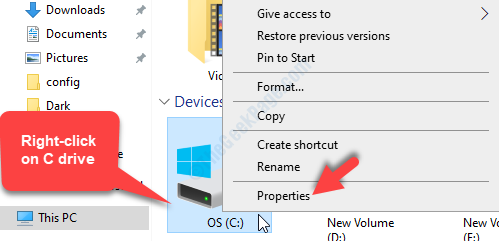
Pasul 2: În Proprietăți unitate caseta de dialog, accesați Instrumente filă. Acum, sub Eroare la verificare, faceți clic pe Verifica buton.
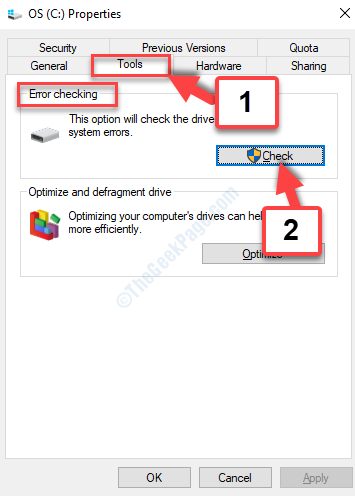
Pasul 3: În promptul de verificare a erorilor (OS (C :)) care apare, faceți clic pe Unitatea de scanare opțiune și lăsați procesul de scanare finalizat.
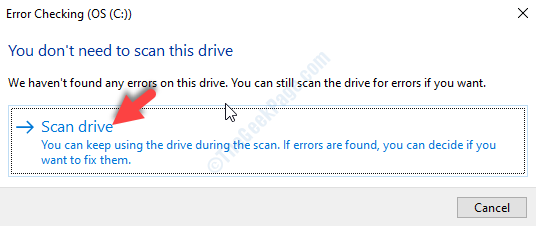
Acum, reporniți computerul și eroarea ar trebui să dispară. Dacă problema persistă, încercați a 3-a metodă.
Metoda 3: prin eliminarea fișierelor temporare greșite
De multe ori, eroarea se poate datora unui fișier temporar necorespunzător care a necesitat ștergerea unui drept de administrare. În timp ce puteți încerca să ștergeți fișierele temporare, fișierul cu probleme reale poate rămâne în continuare nedetectat și, prin urmare, nu va fi șters deoarece a necesitat acces de administrare. Prin urmare, urmați pașii de mai jos pentru a elimina fișierul care face probleme.
Pasul 1: Mergi la Google și căutați Descărcare Monitor de proces. Faceți clic stânga pe primul rezultat pentru a deschide linkul.
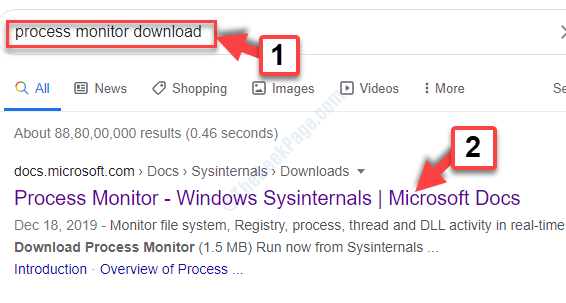
Pasul 2: Pe pagina oficială de descărcare Microsoft, faceți clic pe Descărcați Monitorul procesului link în albastru.
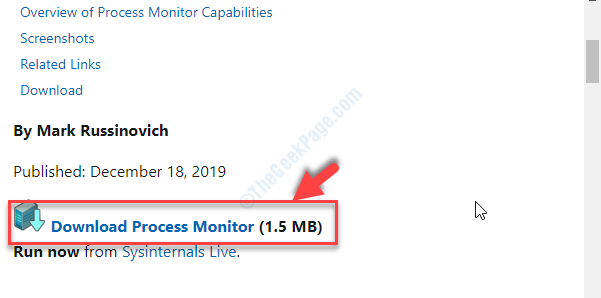
Pasul 3: Faceți clic stânga pe fișierul descărcat pentru a deschide procesul. Alege să deschizi Explorator de fișiere.
Acum, faceți dublu clic pe Procmon64 și faceți clic pe Alerga în prompt.
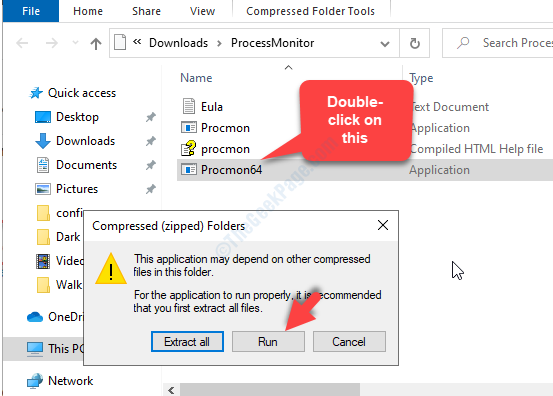
Pasul 4: Acum, în Contract de licență Monitor de proces fereastra care se deschide, faceți clic pe De acord. Urmați instrucțiunile pentru a rula Process Monitor și așteptați până când se finalizează ștergerea tuturor fișierelor temporare, inclusiv a celor încăpățânați care cauzează eroarea.
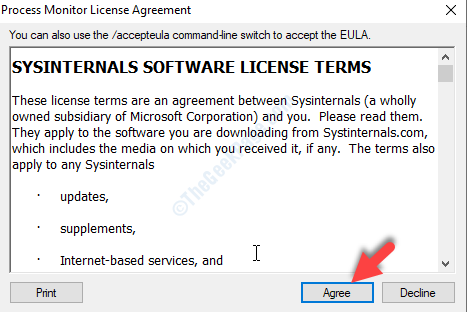
Calea fișierului temporar poate arăta cam așa:
C: \ Utilizatori \ [nume de utilizator] \ AppData \ Local \ Microsoft \ Windows \ Temporary Internet Files
*Notă - Puteți înlocui partea evidențiată (numele de utilizator) cu propriul dvs. nume de utilizator.
Odată ce fișierul temporar defect este eliminat, nu ar trebui să mai vedeți eroarea, dar, dacă apare în continuare, încercați a patra metodă.
Metoda 4: prin dezinstalarea BITDEFENDER Anti Ransomware
De multe ori, poate fi un software instalat recent care poate interfera cu hardware-ul sistemului dvs., iar unul dintre acestea este software-ul BITDEFENDER Anti Ransomware. Acesta este un software descărcat de mulți utilizatori pentru a se proteja de un software rău intenționat precum ransomware.
Totuși, acest software a fost raportat și pentru a crea probleme cu sistemul, unul dintre ele interferează cu procesul sistemului care duce la erori legate de memorie. Deci, cel mai bun lucru de făcut ar fi să dezinstalați BITDEFENDER Anti Ransomware, să reporniți computerul și să boom, eroarea dvs. ar trebui să dispară!
Asta e tot. Puteți încerca oricare sau toate aceste metode, iar eroarea de memorie ar trebui să dispară, asigurând accesul facil al sistemului, aplicațiilor și fișierelor de instalare.